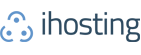¿Quieres mejorar la velocidad, seguridad y disponibilidad de tu sitio web?. Integrar tu dominio con Cloudflare es una excelente opción, y en esta guía te explicamos cómo hacerlo paso a paso utilizando tu plan de hosting contratado con ihosting.
¿Qué es Cloudflare?
Cloudflare es una plataforma que actúa como intermediario entre tu sitio web y sus visitantes. Ofrece beneficios como:
- Mayor velocidad de carga
- Protección contra ataques DDoS
- Certificados SSL gratuitos
- Optimización del tráfico web
Y lo mejor: tiene un plan gratuito que cubre las necesidades de la mayoría de los sitios.
Requisitos Previos
Antes de comenzar, asegúrate de tener:
- Acceso a tu cuenta de cPanel en ihosting.
- Acceso al panel de administración de tu dominio (para modificar los nameservers) como por ejemplo: www.nic.cl.
- Una cuenta de correo válida para registrarte en Cloudflare.
Pasos para Configurar Cloudflare
1. Crear una cuenta en Cloudflare
- Ingresa a https://dash.cloudflare.com
- Haz clic en “Sign Up” y crea tu cuenta.
- Verifica tu correo electrónico para activar la cuenta.
2. Agregar tu dominio
1. Inicia sesión y haz clic en “+ Add a Site”.

2. Ingresa tu dominio (ejemplo: midominio1.cl) y haz clic en “Continue”.

3. Selecciona el plan Free. Si eres cliente de ihosting y deseas un plan superior con Cloudflare, contáctanos para asesoría personalizada.
3. Verificar y configurar registros DNS
Cloudflare escaneará automáticamente los registros DNS de tu dominio.

Verifica que estén presentes los siguientes registros DNS como se muestra a continuación:

| Tipo | Nombre | Valor | Comentario |
|---|---|---|---|
| A | midominio1.cl | IP del servidor (iHosting) | Activado (nube naranja) |
| CNAME | www | midominio1.cl | Redirige al dominio principal |
| MX | midominio1.cl | mx1.ihosting.cl, mx2.ihosting.cl | Nube gris (DNS Only) |
| A | IP del servidor | Nube gris (DNS Only) | |
| A | ftp | IP del servidor | DNS Only |
| TXT | _dmarc | SPF, DKIM, DMARC | Autenticación de correo |
Importante: Todos los registros deben coincidir con los que aparecen en tu cPanel → Zone Editor.

4. Configurar SSL para evitar errores
Si ves errores como ERR_TOO_MANY_REDIRECTS, asegúrate de que en el dashboard en su cuenta de Cloudflare → SSL/TLS el modo esté en Full (strict).

5. Cambiar los nameservers del dominio
1. Cloudflare te entregará dos nuevos nameservers.

2. Ingresa al panel de tu proveedor de dominio (ejemplo: https://www.nic.cl) si es un .cl.

3. Reemplaza los nameservers actuales por los entregados por Cloudflare.

4. Guarda los cambios.
6. Verificar la propagación
1. Vuelve a Cloudflare y haz clic en “Check nameservers now”.


Una vez completada, verás el mensaje: “Great news! Cloudflare is now protecting your site.”

7. Ajustes en cPanel (ihosting)
A. SSL/TLS
1. Ve a cPanel → SSL/TLS Status.
2. Verifica que tu dominio tenga un certificado SSL válido.

3. Si no lo tiene, ejecuta AutoSSL desde el mismo panel.

B. Redirección automática a HTTPS
Edita el archivo .htaccess en public_html y agrega:
RewriteEngine On
RewriteCond %{HTTPS} off
RewriteRule ^(.*)$ https://%{HTTP_HOST}%{REQUEST_URI} [L,R=301]
C. Verificación del correo
- Asegúrate de que los registros MX, SPF, DKIM y DMARC estén correctamente configurados.
- Si usas correo externo (Gmail, Outlook), configura los registros respectivos.
Consideraciones Finales
- No actives el proxy (nube naranja) para registros relacionados al correo.
- Verifica siempre el funcionamiento de tu sitio y correo después de aplicar cambios.
¿Necesitas ayuda?
Ante cualquier duda, no dudes en contactarnos a través de nuestros canales de soporte.
¿Vienes de otro proveedor?
Si estás usando otro servicio de hosting y deseas migrar a ihosting, ¡estás en el lugar correcto!. Nuestro equipo te acompaña en todo el proceso de migración, sin interrupciones y con soporte durante todo el proceso.
Contáctanos hoy mismo y descubre por qué cada vez más empresas confían en ihosting para potenciar sus sitios web.
Acerca de iHosting
En ihosting conectamos negocios y potenciamos posibilidades a través de infraestructura en la nube, segura y escalable, con el propósito de apoyar el crecimiento digital de nuestros clientes mediante soluciones innovadoras.
Con más de 20 años de experiencia en el mercado, ofrecemos servicios de hosting, infraestructura en la nube, ciberseguridad, conectividad y productividad, diseñados para acompañar el crecimiento de empresas de todos los tamaños.
Brindamos una experiencia personalizada y siempre disponible, con rápida capacidad de respuesta, presencia local y un compromiso constante con la innovación tecnológica.